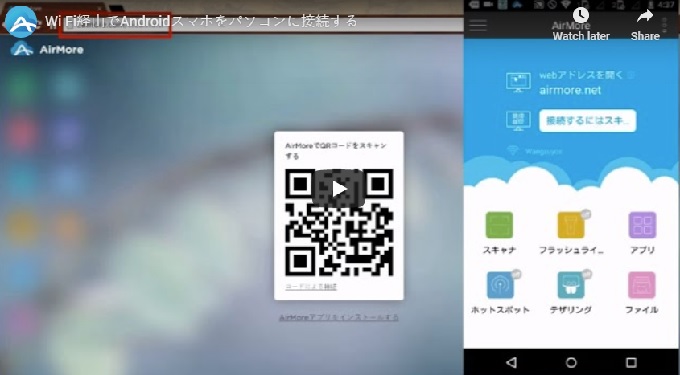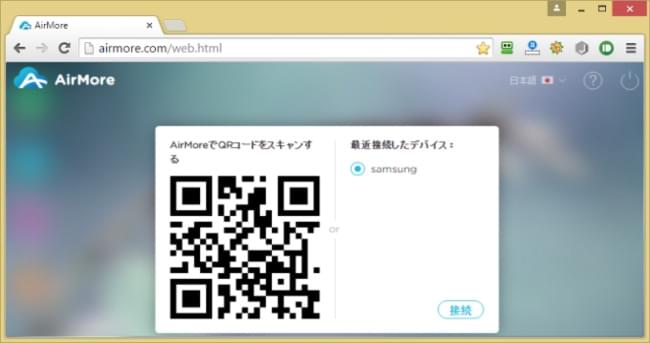USBケーブルを使ってAndroidスマホをパソコンに接続する方法は全てのユーザは知っていると思います。ところが、USBケーブルを持っていない場合、Androidスマホをパソコンに接続したければ、どうしたらいいですか?AirMoreでは、この問題を完璧に解決してくれます。詳しいやり方については、以下の紹介を見てください。
WiFi経由でAndroidスマホをパソコンに接続する方法
手順① ダウンロード
Google Playに行き、AndroidスマホにAirMoreをダウンロードします。それとも以下のダウンロードボタンをクリックしてダウンロードします。
手順② インストール
このアプリをAndroidにインストールします。
手順③ AirMoreウェブにアクセスする
2種類の方法があります。
- 方法1: PCでChrome又はFirefoxブラウザを開きます。手動でこのアドレス: web.airmore.comを入力します。
- 方法2: AirMoreの製品紹介ページにアクセスして、「AirMoreを起動して接続を確立する」ボタンを押します。
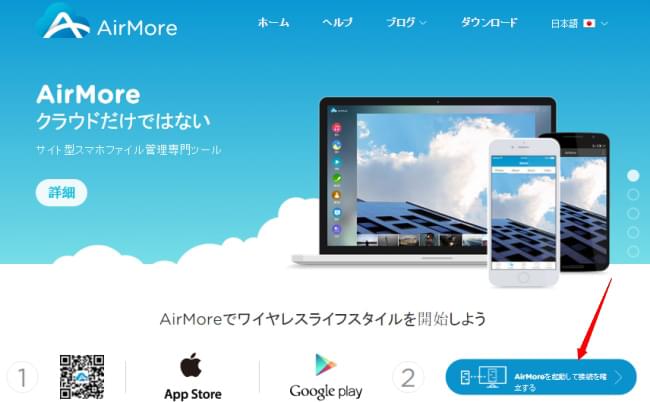
手順④ Androidデバイスをパソコンに接続する
- AndroidからAirMoreアプリを開きます。「スキャンして接続する」ボタンをタップします。
- ウェブに表示されたQRコードをスキャンします。
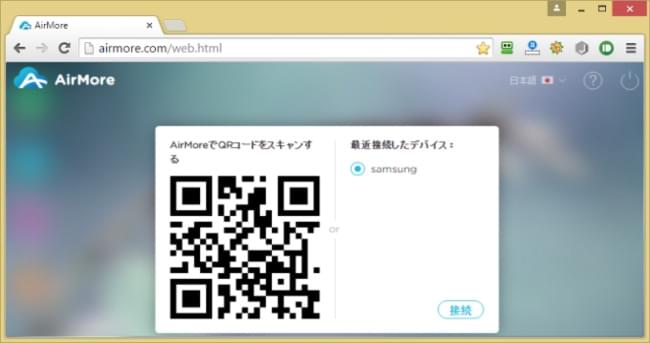
- Androidでダイアログが表示されたら、「許可」ボタンをクリックします。
備考: うまく接続するには、AndroidとPCは同じWi-Fiネットワーク環境にあることを保証してください。
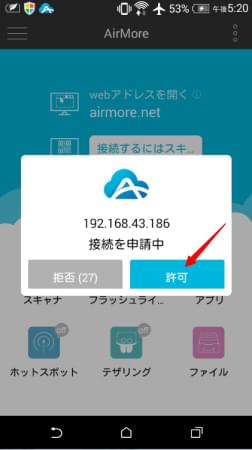
このようにUSBケーブルを必要とせず、Androidをパソコンに無線で接続できます。接続できたら、ウェブからAndroid内の全てのデータを便利に管理・整理できます。
実際には、クロスプラットフォームツールとして、AirMoreを使って画像、音楽、動画、アプリ、ブック、ドキュメント及びファイルをAndroidからPCに、それともPCからAndroidに簡単に転送できます。 また、直接パソコンで音楽や動画を視聴できます。一言で言えば、コンピュータにソフトなどのインストールを1つも必要とせず、USB不要でAndroidスマホをパソコンに接続でき、従ってWindows又はMacから携帯電話内のデータを読み取ったり管理したりできます。